萬盛學電腦網 >> 圖文處理 >> Photoshop教程 >> ps摳圖教程 >> Photoshop正片疊底摳圖技巧
Photoshop正片疊底摳圖技巧
終於到了最後一種摳圖方式,除了圖層通道、抽出工具、色彩范圍,下面為大家介紹的是正片疊底摳圖!摳圖屬於PS基礎教程,希望這個教程對大家有用!
1、終於到了最後一種摳圖方式,直接使用“正片疊底”。復制藍通道為“藍副本”

圖01
2、ctrl+L色階調整,這回三角滑塊是向左方向拉的,使藍副本通道裡的黑白更為分明,注意輸入色階值的變化。

圖02
3、c選中“藍副本通道”,ctrl+a 全選,然後ctrl+c復制。
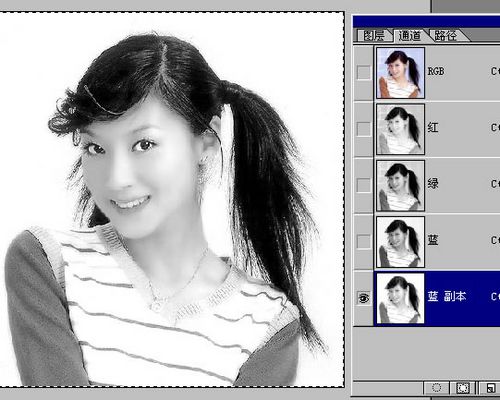
圖03
4、回到圖層,新建圖層1,將剛才的復制粘貼到圖層1,效果如圖所示:
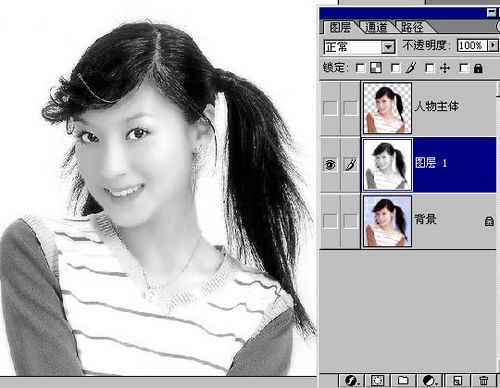
圖04
5、在圖層1的下方新建“圖層2”填充黃色,然後將“圖層1”設定為“正片疊底”(注意紅色橢圓裡的內容)。效果如圖所示:
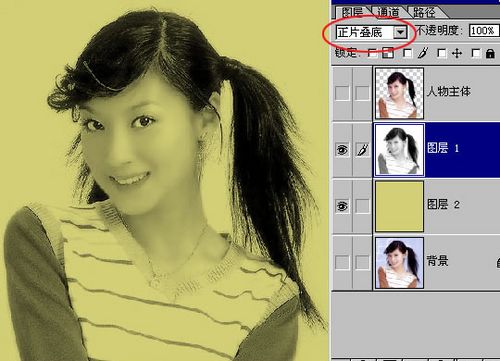
圖05
6、讓人物層前的眼睛出現,該層為可見。大家看,效果也是不錯,第五摳到此完畢。到此整個教程的摳圖結束了。

圖06
- 上一頁:Photoshop抽出工具摳圖技巧
- 下一頁:PS cs5調整邊緣讓去背景
ps摳圖教程排行
軟件知識推薦
相關文章
copyright © 萬盛學電腦網 all rights reserved



